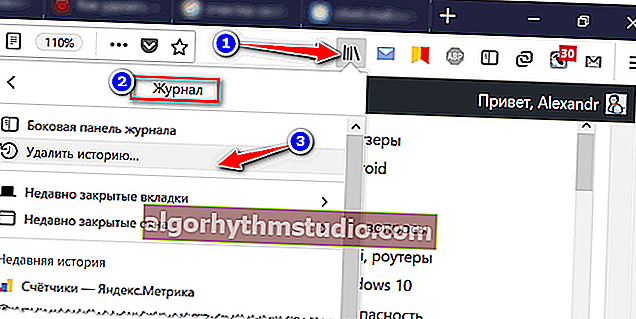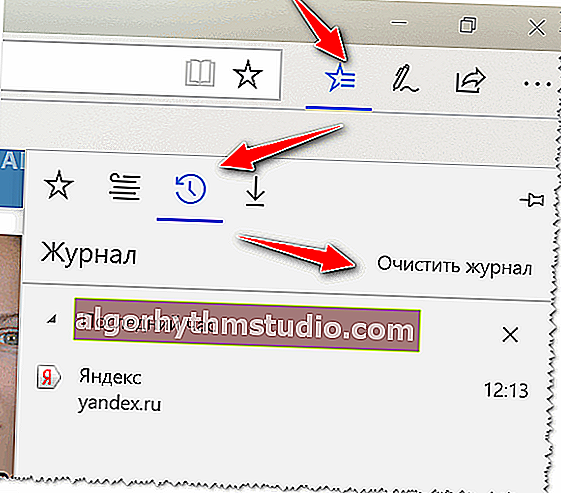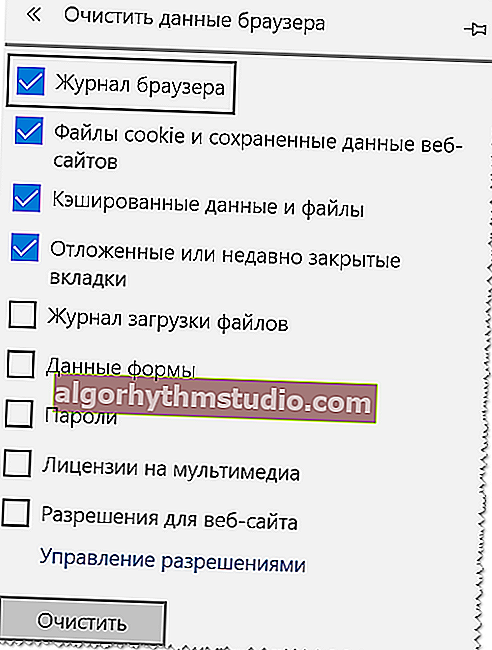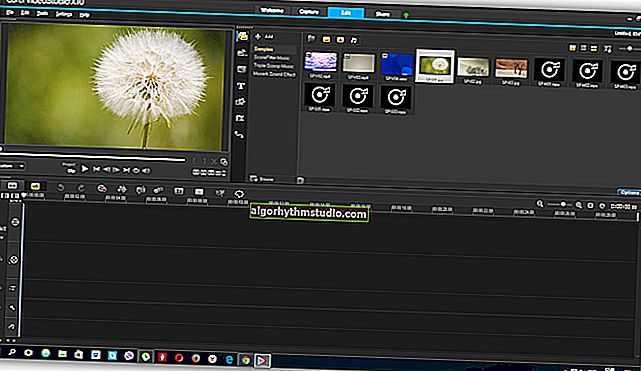Bagaimana membersihkan sejarah penyemakan imbas anda sehingga tidak dapat dipulihkan! Padamkan cache di penyemak imbas
 Selamat hari!
Selamat hari!
Saya ingin memulakan artikel ini dengan ungkapan: "Jika menurut anda bahawa anda sedang diawasi, ini tidak bermaksud sama sekali bahawa anda paranoid ...". ?
Saya mungkin tidak akan mendedahkan rahsia kepada banyak orang, tetapi ketika bekerja di PC, sebilangan kecil orang mengikuti kami, misalnya, sistem operasi Windows itu sendiri, penyemak imbas (yang juga mencatat sejarah halaman yang dikunjungi), penyedia, enjin carian, dll.
Dan sekiranya maklumat dari semua "pelacak" ini disembunyikan dari kebanyakan orang dan sukar untuk mendapatkannya, maka mempelajari sejarah dalam penyemak imbas mengambil masa setengah minit!
Inilah sebabnya mengapa banyak pengguna sering tertarik dengan cara menghapus sejarah lawatan laman web dari penyemak imbas dengan baik (sehingga tidak ada yang menemuinya)! Saya akan cuba mencadangkan sesuatu dalam artikel ini. ?
Jadi ...

Mari bersihkan? ? (Pratonton untuk nota)
*
Mengosongkan sejarah penyemak imbas
Automatik
Agar tidak masuk ke dalam setiap penyemak imbas dan tidak membersihkan sejarah, lebih senang menggunakan yang istimewa. utiliti (pembersih). Saya mengesyorkan CCleaner, ? Penjagaan Sistem, Penjagaan Bijaksana untuk tujuan ini (yang pertama, pada pendapat saya, adalah yang paling disukai - di dalamnya saya akan menunjukkan keseluruhan proses kerja).
*
? Tambahan!

Saya mempunyai artikel di blog saya mengenai program terbaik untuk membersihkan Windows dari sampah
*
Di samping itu, alat pembersih khusus ini mempunyai fungsi seperti menghapus fail yang dipadam - iaitu. Utiliti membuatnya sehingga program lain tidak dapat memulihkan fail yang dihapus.
Hasilnya, kami membersihkan sejarah sepenuhnya dan kekal - sehingga mustahil untuk memulihkannya kemudian!
*
? CCleaner
Laman web rasmi: //www.ccleaner.com/

CCleaner adalah salah satu utiliti terbaik untuk membersihkan Windows dari sampah dengan cepat dan cekap. Utiliti ini sangat berhati-hati terhadap kerjanya - ia hanya membuang fail sampah yang tidak akan merosakkan sistem anda. ?
Sebagai tambahan kepada tugasnya yang segera, utiliti dapat mendefragmentasi fail pendaftaran (untuk meningkatkan prestasi), menghapus program yang tidak dapat ditanggalkan, mengawal permulaan, dan fungsi lain.
*
Pertimbangkan untuk mengosongkan sejarah penyemak imbas anda ...
Setelah memulakan utiliti, klik butang "Analisis" - ini akan membolehkan anda menilai tahap "pencemaran" Windows dengan pelbagai maklumat sampah (fail sementara, jalan pintas yang rosak, ekor dalam pendaftaran, cache penyemak imbas, dll.) Dalam satu atau dua minit.

Analisis sistem dan penyemak imbas khususnya (kami menganggarkan berapa banyak sampah yang terkumpul)
Dalam kes saya, CCleaner menemui kira-kira 21,408 MB sampah - yang cukup banyak! ?
Perhatikan bahawa menu di sebelah kiri menunjukkan penyemak imbas mana yang akan dihapus. Sekiranya anda tidak mahu membersihkan sejarah dalam penyemak imbas tertentu, hapus centang pada kotak yang bertentangan dengannya.
Untuk memulakan pembersihan - tekan butang dengan nama yang sama dari bawah (lihat tangkapan skrin di bawah ?).

Kami membersihkan 21,408 MB sampah
*
Sehingga sejarah tidak dapat dipulihkan
Sekiranya anda ingin mengelakkan sejarah anda dipulihkan dengan bantuan khas. program (contohnya, seperti: //ocomp.info/10-programm-dlya-vosstanovleniya-dannyih.html), anda perlu melakukan satu lagi operasi - memadam ruang kosong dengan sifar.
*
? Intinya adalah ...
 Anda tidak menyedari bahawa menyalin maklumat ke cakera memerlukan masa yang lama, dan menghapuskan - 1-2 saat. dan tidak ada fail. Kenapa begitu?
Anda tidak menyedari bahawa menyalin maklumat ke cakera memerlukan masa yang lama, dan menghapuskan - 1-2 saat. dan tidak ada fail. Kenapa begitu?
Kenyataannya adalah bahawa apabila fail dihapus, Windows mulai berfikir bahawa ia tidak mempunyai apa-apa pada cakera di alamat ini, dan pada bila-bila masa maklumat baru dapat ditulis di sana.
TETAPI! Fail itu sendiri, hingga titik tertentu, tidak hilang di mana-mana dari cakera, dan selagi ruang cakera ini tidak ditimpa, fail tersebut dapat dipulihkan.
Operasi mengelap ruang kosong hanya akan melalui kawasan-kawasan seperti itu pada cakera dan mengisinya dengan "sifar" sehingga tidak ada yang dapat dipulihkan ...
*
Oleh itu , untuk menghapus sejarah sepenuhnya, setelah program melaporkan kepada anda mengenai kejayaan operasi pembersihan, pergi ke bahagian "Servis / Padam Cakera" dan pilih pilihan berikut:
- hanya ruang kosong (kami telah memadamkan sejarah dari yang diduduki);
- menulis semula sederhana (pilihan paling mudah adalah pantas dan boleh dipercayai);
- pemacu tempatan "C: \" (tentukan pemacu di mana penyemak imbas anda dipasang). ?

Padamkan ruang kosong (supaya semua fail yang dihapus tidak dapat dipulihkan)
Operasi pemadaman boleh memakan masa yang cukup lama - memerlukan 1-2 jam pada cakera 1 TB. Tetapi, biasanya, cakera sistem Windows dibuat lebih kecil, dan oleh itu operasi jauh lebih pantas.
Walau apa pun, jika anda bimbang tentang cerita - 10-20 minit tambahan tidak memainkan peranan besar ...
*
TAMBAHAN!
Ada satu perkara yang lebih penting. Beberapa penyemak imbas mempunyai satu ciri yang sangat menarik diaktifkan secara lalai: penyegerakan sejarah (contohnya, Chrome memilikinya).
Dan jika anda didaftarkan dan diberi kuasa dalam penyemak imbas, maka semua sejarah tidak hanya terkumpul di cakera keras anda, tetapi juga di pelayan Google (data dari semasa ke semasa dihantar ke awan).
Oleh itu, dengan menghapus semua sejarah pada cakera, dan kemudian membuka penyemak imbas, anda dapat melihat bahawa sejarah tersebut tidak hilang di mana sahaja, keseluruhan sejarah lawatan akan diisi, seperti sebelumnya. Oleh itu, sebelum membersihkan, saya cadangkan untuk mematikan penyegerakan sejarah dalam penyemak imbas.
Di Chrome, ini dilakukan dengan sederhana, anda memerlukan:
- sama ada buka "Tetapan / penyegerakan" dan matikan penyegerakan;
- atau buka halaman chrome: // settings / syncSetup , dan gerakkan slaid juga untuk mematikan.

Lumpuhkan penyegerakan sejarah di Chrome (Tetapan / penyegerakan)
Setelah pilihan ini dilumpuhkan, sejarah tidak akan dipulihkan setelah menghapusnya dari cakera. Anda boleh tidur dengan tenang ... ?
*
? Penting!
Walaupun kami telah menghapus sejarah sepenuhnya, masih terdapat beberapa kaedah yang dapat membantu untuk mengetahui sebahagian sumber web yang anda lawati. Saya bercakap mengenai bagaimana ini dapat dilakukan dalam salah satu artikel saya, saya memberikan pautan di bawahnya (saya cadangkan membacanya).
? Tolong!
Cara melihat sejarah lawatan laman web, walaupun sudah dihapus - lihat arahannya
*
Manual
Dengan kaedah ini, jangan lupa bahawa maklumat akan kekal pada cakera yang dapat dipulihkan menggunakan khas. program (kerana tanpa utiliti pihak ketiga adalah mustahil untuk "mengisi" ruang kosong pada HDD dengan sifar).
Mungkin satu-satunya kelebihan kaedah ini: tidak perlu memuat turun dan memasang program tambahan ...
*
Chrome
Dalam penyemak imbas Chrome, terdapat tiga cara untuk masuk ke dalam sejarah lawatan laman web:
- klik pada ikon "tiga baris" di sudut atas skrin, pilih "Sejarah" -> "Lihat sejarah" . Jurnal harus dibuka;
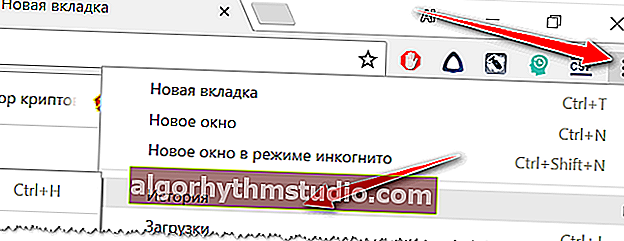
Sejarah dalam penyemak imbas Chrome
- tekan kombinasi kekunci Ctrl + H - log juga harus dibuka;
- tambahkan chrome: // history / ke bar alamat penyemak imbas dan pergi ke URL ini.
Untuk mengosongkan sejarah, cukup klik pautan dengan nama yang sama di menu di sebelah kiri. Lihat tangkapan skrin di bawah (?).

Kosongkan sejarah
Untuk membuka tetingkap sejarah jelas cepat di Chrome, pintasan papan kekunci khas disediakan - Ctrl + Shift + Del . Tetingkap yang terbuka selepas klik ini ditunjukkan di bawah.

Ctrl + Shift + Del - tetingkap mana yang terbuka di Chrome
Sekiranya anda tidak mahu Chrome mengingat sejarah, hidupkan mod penyamaran (pintasan Ctrl + Shift + N) - atau pilih pilihan ini dalam tetapan. Penyemak imbas akan membuka tetingkap baru yang akan dilindungi dari penelusuran ...

Dalam mod penyamaran - Chrome tidak mengingati sejarah!
Juga, jangan lupa bahawa untuk membersihkan semua jejak, anda perlu membersihkan ruang kosong dengan bantuan pakar. utiliti. Saya membincangkan perkara ini di bahagian pertama artikel!
*
Opera
- Untuk membersihkan sejarah dengan cepat - tekan Ctrl + Shift + Del . Gabungannya sama seperti di Chrome.
- Untuk membuka sejarah: tekan kombinasi butang Ctrl + H, atau buka menu "O -> history" (nota: "O" - bulatan merah di sudut kiri atas). Lihat tangkapan skrin di bawah. ?

Sejarah dalam Opera
*
Firefox
- cara pertama - anda boleh memanggil tetingkap cepat untuk pembersihan. Kekunci: Ctrl + Shift + Del. Seterusnya, tentukan masa di mana sejarah akan dihapus, misalnya, 1 jam.
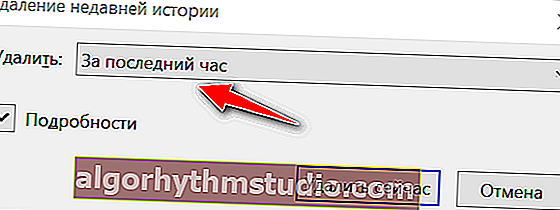
Tetingkap Mini di Firefox - pintasan papan kekunci Ctrl + Shift + Del
- anda boleh memanggil menu sampingan dengan jurnal dan melihat sejarah anda selama 1 hari, selama seminggu, sebulan, dll. Selain melihat, ada juga fungsi untuk menghapusnya. Untuk membuka menu sampingan - tekan Ctrl + H.
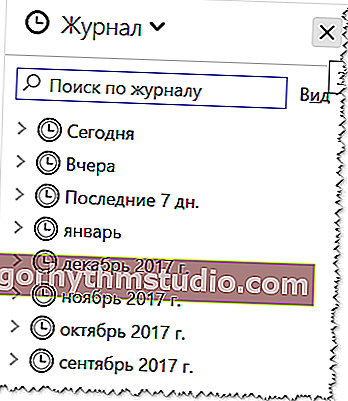
Bar sisi dengan sejarah - Ctrl + H di Firefox
- Nah, cara ketiga adalah dengan mengklik ikon dengan 4 batang di panel atas
 (menyerupai buku), kemudian pilih majalah dan tentukan apa yang harus dilakukan dengannya - tonton, hapus, dll.
(menyerupai buku), kemudian pilih majalah dan tentukan apa yang harus dilakukan dengannya - tonton, hapus, dll.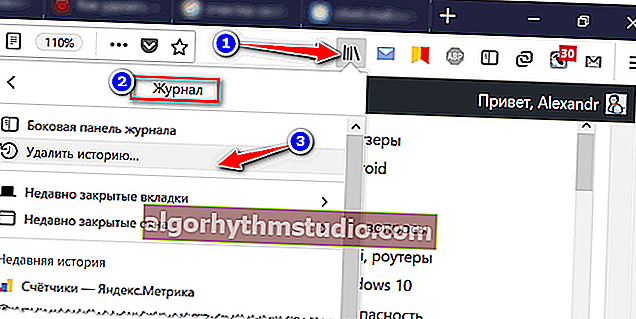
Firefox - tetingkap utama
*
Microsoft Edge
- kaedah pertama: tekan kombinasi butang Ctrl + H, atau pada ikon "bintang", kemudian "jam" - log harus dibuka: ia akan mengandungi pautan ke pembersihan (lihat tangkapan skrin di bawah ?).
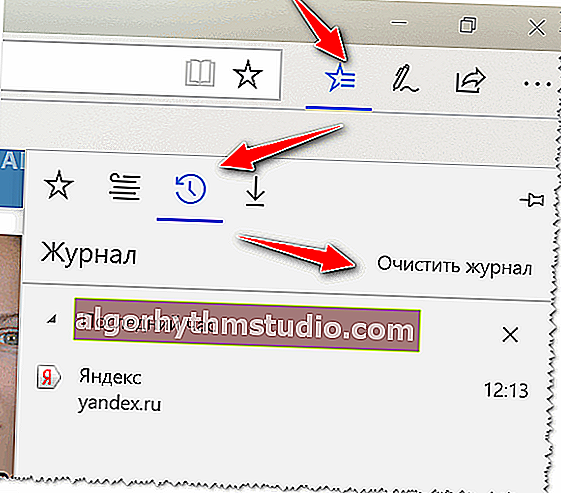
Edge - tetingkap penyemak imbas utama
- Cara kedua: tekan kombinasi kekunci Ctrl + Shift + Del - menu sampingan akan muncul. Di dalamnya, anda boleh menandakan perkara yang ingin anda hapus: kuki, data dan fail yang disimpan dalam cache, tab yang baru ditutup, dan lain-lain. Kaedah ini lebih digemari pada pendapat saya.
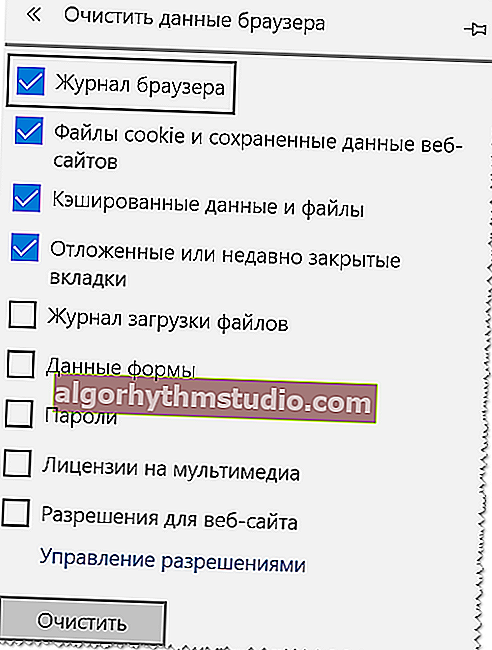
Window in Edge, dipanggil dengan kombinasi Ctrl + Shift + Del
? Tambahan!

Sejarah penyemakan imbas di penyemak imbas di Android: cara melihat dan membersihkannya (di Chrome, penyemak imbas Yandex, Opera).
*
Sebenarnya, itu sahaja (buat masa ini ...).
Tambahan dialu-alukan.
Semoga berjaya!
?
Penerbitan pertama: 09.02.2018
Pembetulan: 09/25/2020
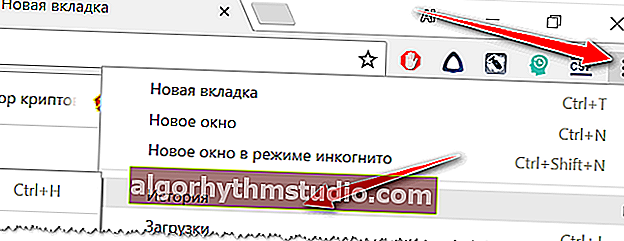
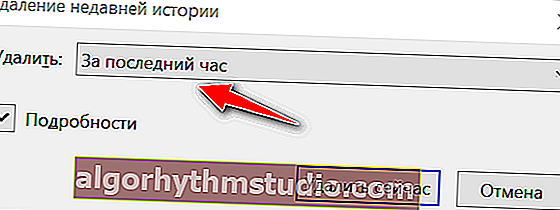
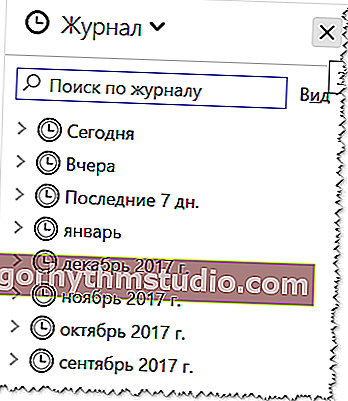
 (menyerupai buku), kemudian pilih majalah dan tentukan apa yang harus dilakukan dengannya - tonton, hapus, dll.
(menyerupai buku), kemudian pilih majalah dan tentukan apa yang harus dilakukan dengannya - tonton, hapus, dll.